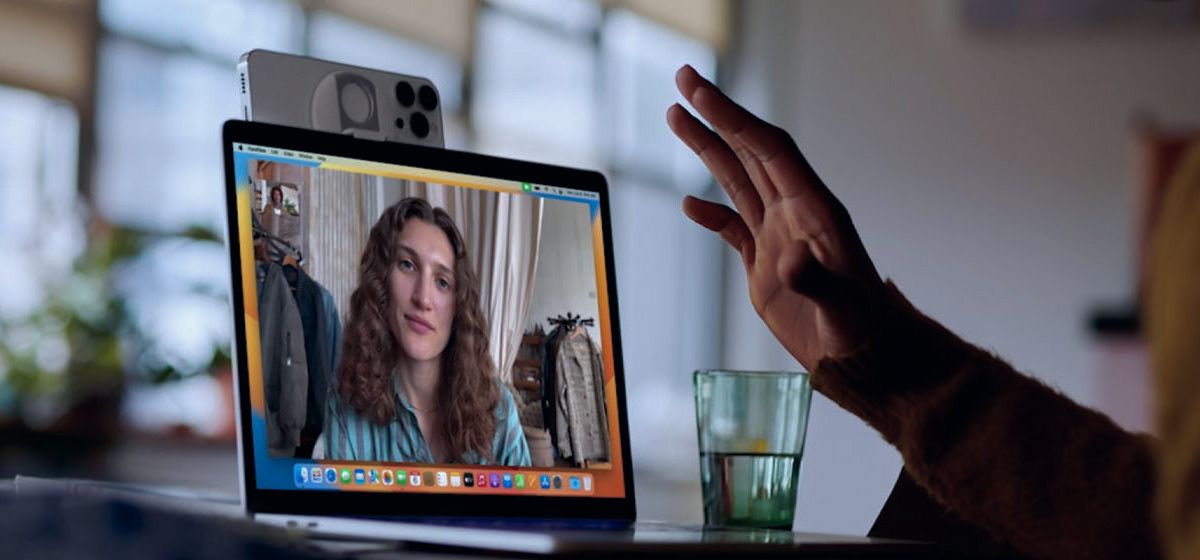
Як зробити зі смартфона веб-камеру для ноутбука?
в iCases BlogЯк підключити телефон як веб-камеру: інструкція для Android та iPhone. Дізнайтеся, як використовувати смартфон як веб-камеру через USB або Wi-Fi, які додатки краще обрати.
Чи можна використовувати телефон як веб-камеру?
В умовах постійних відеоконференцій та онлайн-зустрічей питання як перетворити телефон на веб-камеру стало актуальним як ніколи. Використати телефон як веб-камера можна без складного обладнання — достатньо встановити правильний додаток або скористатися простим кабелем. Як саме це зробити — розглянемо детально.
Так, смартфон цілком можна використовувати як веб-камеру для комп’ютера або ноутбука. Більше того, у багатьох випадках камера телефону як вебка дає значно кращу якість зображення, ніж стандартні вбудовані камери в ноутбуках. Підключити телефон як веб-камеру можна як через USB, так і через Wi-Fi, що дає гнучкість у виборі способу підключення.
Підключення через Wi-Fi
Як підключити камеру телефону до комп'ютера? Підключити телефон як веб-камеру через Wi-Fi — один із найзручніших способів, особливо якщо не хочеться використовувати дроти або шукати відповідні кабелі. Такий варіант ідеально підходить для тих, хто цінує мобільність і хоче уникнути зайвої плутанини на робочому столі.
Щоб використовувати телефон як веб-камеру через Wi-Fi, потрібно встановити спеціальний додаток на смартфон та на комп'ютер. Після цього пристрої синхронізуються через одну мережу Wi-Fi без потреби у фізичному підключенні. Сучасні додатки підтримують високу якість відео, мінімальну затримку та навіть аудіопередачу, що робить їх повноцінною альтернативою звичайним вебкамерам.
Важливо лише пам'ятати: обидва пристрої (телефон і комп’ютер) мають бути підключені до однієї Wi-Fi мережі. Якщо мережа нестабільна або занадто навантажена, якість трансляції може знизитись.
Додатки: DroidCam, iVCam, EpocCam
Щоб використовувати телефон як веб камеру через Wi-Fi, потрібно встановити спеціальні додатки:
- DroidCam — популярний варіант для Android та iOS, пропонує як бездротове, так і USB-підключення.
- iVCam — сумісний з Windows та мобільними пристроями, має простий інтерфейс.
- EpocCam — добре інтегрується з Mac та Windows, підтримує і бездротову роботу.
Ці програми допомагають легко перетворити смартфон на веб-камеру без складних налаштувань.
Інструкція для підключення
Щоб підключити камеру телефону до комп'ютера через Wi-Fi:
1. Встановіть вибраний додаток на телефон та ПК.
2. Підключіть обидва пристрої до однієї Wi-Fi мережі.
3. Запустіть програми і слідуйте інструкціям — зазвичай достатньо сканувати QR-код або ввести IP-адресу.
4. В налаштуваннях Zoom, Meet або іншої програми оберіть джерело відео — веб камера з телефону.
Підключення через USB
Як використовувати телефон як веб камеру через usb? Якщо потрібна стабільніша передача сигналу без затримок, варто розглянути варіант підключення телефону як веб-камери через USB. Такий спосіб забезпечує кращу якість відео, мінімальну затримку та водночас дозволяє підзаряджати смартфон під час роботи.
Підключення через кабель підходить для тих випадків, коли важлива висока надійність сигналу, наприклад для онлайн-зустрічей, стримінгу чи запису відео. Однак для цього потрібно дещо більше налаштувань порівняно з підключенням через Wi-Fi: знадобляться драйвери, налаштування режиму налагодження USB на Android або додаткові дозволи на iPhone.
Такий варіант також допоможе уникнути проблем із розрядкою батареї під час тривалих дзвінків або стрімів.
Що потрібно (драйвери, кабель)
Щоб використовувати телефон як веб камеру через USB:
- USB-кабель для передачі даних (звичайний зарядний може не підійти).
- Встановлені драйвери ADB (для Android).
- Додаток для трансляції відео.
Особливо важливо перевірити, чи підтримує кабель обмін даними, а не тільки зарядку.
Як налаштувати?
1. Активуйте режим розробника на Android і увімкніть налагодження USB.
2. Підключіть телефон до ПК кабелем.
3. Запустіть додаток для трансляції відео, наприклад DroidCam або Camo.
4. Відео з телефону автоматично з'явиться у вибраній відеопрограмі.
Підключити камеру телефону до ПК через USB — це надійний варіант із мінімальними затримками.
Підключення до Windows і Mac
Використовувати телефон як веб-камеру можна і на Windows, і на macOS. Однак налаштування можуть дещо відрізнятися залежно від операційної системи та типу смартфона. Щоб все працювало коректно, важливо знати кілька нюансів для Android і iPhone.
Особливо це стосується вимог до драйверів, доступу до камери й особливостей підключення по Wi-Fi або через кабель. У кожної платформи є свої дрібні тонкощі, які варто врахувати перед початком роботи.
Особливості для Android та iPhone
Для Android смартфон як веб камера через Wi-Fi або USB працює через сторонні додатки. Для iPhone існує особлива функція — Continuity Camera — яка дозволяє автоматично перетворити телефон на веб-камеру для Mac без додаткових програм.
Як діяти на macOS?
Щоб підключити телефон як веб-камеру на Mac:
- Переконайтесь, що обидва пристрої в одному обліковому записі iCloud.
- Увімкніть Continuity Camera в налаштуваннях.
- Відкрийте додаток для відеозустрічей і оберіть свій iPhone як джерело камери.
macOS автоматично розпізнає телефон як веб-камеру через Wi-Fi без додаткових кроків.
Поради для стабільної роботи
Щоб веб камера з телефону працювала стабільно, важливо правильно підготувати смартфон і налаштувати робоче місце. Якість підключення, розташування пристрою та параметри відео впливають не менше, ніж сам додаток. Далі — кілька практичних порад, які допоможуть уникнути розривів зв'язку й забезпечити чітку картинку під час дзвінків.
Як зафіксувати смартфон?
Щоб смартфон не хитався, варто використовувати:
- Невеликий штатив.
- Кріплення з регулюванням висоти.
- Магнітні тримачі або гнучкі штативи, що дозволяють надійно закріпити телефон.
Оптимальні налаштування
Щоб отримати якісну картинку:
- Встановіть високу роздільну здатність у додатку.
- Використовуйте основну камеру, а не фронтальну — вона зазвичай якісніша.
- Підсвічуйте обличчя м’яким світлом.
Використання телефона як веб-камери принесе найкращі результати при правильному освітленні та надійному кріпленні.
Порівняння додатків для перетворення телефону на веб-камеру
Вибір додатку може сильно вплинути на якість і зручність підключення. Ось коротке порівняння трьох найпопулярніших варіантів:
DroidCam
Переваги:
- Безкоштовна базова версія для Android та iPhone.
- Підтримка роботи через Wi-Fi та USB.
- Сумісність з Windows та Linux.
Недоліки:
- Для високої якості відео та додаткових налаштувань потрібно купувати платну версію (DroidCamX).
- Немає офіційної підтримки для Mac.
iVCam
Переваги:
- Дуже проста інтеграція з Windows.
- Підтримка Full HD та 4K якості відео.
- Можливість автоматичного підключення через Wi-Fi або USB.
Недоліки:
- Немає підтримки Linux або macOS.
- Більшість функцій доступні лише у платній версії.
EpocCam
Переваги:
- Працює як з Windows, так і з Mac.
- Підтримка Wi-Fi і USB підключення.
- Інтегрується з популярними додатками як Zoom, Skype, OBS.
Недоліки:
- Безкоштовна версія має обмеження по якості відео.
- Інколи виникають затримки при бездротовому підключенні.
Рекомендації по вибору додатку залежно від вашого пристрою
Щоб використання телефону як веб-камери було максимально зручним, ось які додатки найкраще підійдуть для кожної платформи:
- Android + Windows:
Найкращий вибір - DroidCam. Простий запуск, підтримка Wi-Fi та USB, легка інтеграція.
- Android + Mac:
Рекомендується EpocCam, оскільки DroidCam офіційно не підтримує macOS.
- iPhone + Windows:
Ідеально підійде iVCam для стабільної роботи з високою якістю відео.
- iPhone + Mac:
Якщо система оновлена до macOS Ventura і iOS 16, краще всього використовувати вбудовану функцію Continuity Camera. Інакше — EpocCam.
Поширені проблеми і як їх вирішити
- Телефон не підключається : перевірте кабель або перезапустіть додатки.
- Погана якість відео : змініть налаштування роздільної здатності або оберіть іншу камеру.
- Відставання відео : використовуйте USB-кабель замість Wi-Fi для зменшення затримок.
Якщо виникають збої, зазвичай допомагає перевірка налаштувань додатку або перезапуск обох пристроїв.
Висновки
Перетворити смартфон на веб-камеру сьогодні стало простіше, ніж будь-коли. Підключити смартфон як веб-камера можна через Wi-Fi або USB за допомогою додатків DroidCam, iVCam, EpocCam або офіційних функцій типу Continuity Camera для iPhone. Веб камера з телефону — це зручне рішення для тих, хто хоче кращу якість відео без купівлі дорогого обладнання.
Android смартфон як веб камера або iPhone у ролі вебки — це чудова можливість для тих, хто прагне виглядати професійно на відеодзвінках із мінімальними витратами.










